あなたは AVCHDからDVDへのコンバーター? 素晴らしい! 優れた DVD バーナーと呼ばれる基準を満たした上位 4 つのツールを紹介します。各プログラムの説明、長所、短所に加えて、簡略化された比較表も表示されます。また、DVD の作成方法も説明します。以下を読み進めて、驚嘆してください。

実際、専門家のようにDVDを焼くことができます AnyMP4 DVD 作成シンプルで使いやすいインターフェースなので、このプログラムの使い方をマスターできます。さらに、AVCHD を含む何百もの一般的な形式をサポートしています。
また、DVD出力のタイプを低から高まで選択できます。さらに、DVDメニューを作成したい場合は、魅力的なテンプレートが幅広く用意されています。 AVCDHファイルをDVDに書き込む NTSC または PAL のテレビ規格に設定します。最後に、このツールは Mac または Windows で動作するデバイスで使用できます。
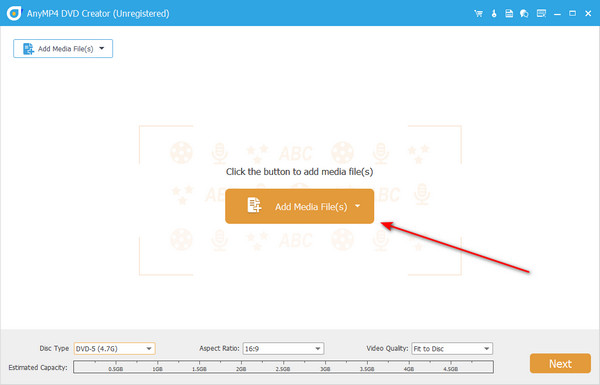
長所:
短所:
DVDStyler は、無料の AVCHD から DVD へのコンバーターです。さらに、このオフライン ツールはクロスプラットフォームでオープン ソースです。さらに、ユーザーは DVD メニューを作成できます。
さらに、このプログラムは他の言語に翻訳可能です。利用可能な言語には、ベトナム語、英語、ギリシャ語、イタリア語などがあります。あなたの言語がまだリストに載っていない場合は、開発者はボランティアによる現地語への翻訳を歓迎します。

長所:
短所:
最初のAVCHDからDVDへの作成ツールはExpress Burnです。このツールはシンプルで直感的なインターフェースを備えており、初心者でもファイルを作成できます。さらに、20のテンプレートも含まれており、 DVDメニューをカスタマイズする.
これらの優れた機能に加えて、このプログラムは DVD、CD、または Blu-ray ディスクにファイルを保存するのに最適です。
運転中にお気に入りの音楽を聴くのが好きな人が多いのも不思議ではありません。Express Burn を使用すると、カバーを DVD に保存して、運転中に再生することもできます。
電子メールを使用してサインアップしなくても、プログラムのアクセス可能なバージョンを入手することもできます。ただし、無料バージョンでは CD オーサリングのみが可能なので、アップグレードすると DVD を書き込むことができます。

長所:
短所:
Windows と Mac プラットフォームでうまく動作する別のプログラムは、Movavi ビデオ スイートです。このプログラムは、ビデオ、サウンドトラック、画像、ドキュメントなど、幅広いメディア形式をサポートしているため、オールインワン プログラムであると宣言されています。また、このプログラムは基本的なビデオ編集ツールも提供します。しかし、さらに重要なのは、Movavi ビデオ スイートを使用して、デバイスの画面アクティビティを記録したり、ファイル形式を別の形式に変換したりできることです。

長所:
短所:
| AnyMP4 DVD 作成 | DVDスタイラー | エクスプレスバーン | Movavi ビデオスイート | |
|---|---|---|---|---|
| インターフェース | 良い | 少し古い | 良い | 良い |
| 料金(生涯プラン) | $59.00 | 無料 | $69.99 | $99.95 |
| プラットフォーム | WindowsとMac | Windows、Linux、Mac | WindowsとMac | WindowsとMac |
| DVD メニュー テンプレート | 利用可能 | 利用可能 | 利用可能 | 利用可能 |
| に適し | 初心者からプロまで | 初心者 | 初級から中級 | 初心者からプロまで |
ここで、ファイルを書き込むための簡単な手順をいくつか紹介します。もちろん、DVD バーナーに関する情報だけでなく、自分で DVD を作成する方法も学んでいただきたいと考えています。
ACVCHDからDVDへのバーナーをインストールする
まず、それぞれのデバイスにプログラムをインストールする必要があります。 無料ダウンロード 下のボタンをクリックしてセットアップウィザードに従ってください。AnyMP4 DVD Creatorが起動したら、 DVDディスク オプション。
プログラムにAVCHDファイルをロードする
次のステップは、AVCHDファイルをプログラムにインポートすることです。これを行うには、 メディアファイルの追加 ボタンをクリックし、コンピューターのフォルダー内のファイルを選択します。または、ファイルをドラッグ アンド ドロップすることもできます。

さらに、プログラムの3つの設定を確認してください。 DVD ディスク、アスペクト比、 そして ビデオ品質各ドロップダウン メニューを展開しながら、希望する設定を選択します。

ビデオを強化する
ファイルを書き込む前に、パワーツール機能を使用してビデオと視聴体験を向上させることができます。ファイルのサムネイルにチェックを入れ、 有力な手法 タブをクリックします。次に、トリミング、切り取り、回転、エフェクトの追加を開始します。編集中にファイルのリアルタイムプレビューが表示されるので、結果を心配する必要はありません。次に、 次 ボタン。

DVD メニューをカスタマイズする (オプション)
画面上で簡単に操作できるように、DVDメニューを作成します。次に、ファイルに使用するテンプレートを選択します。または、写真をアップロードすることもできます。さらに、バックグラウンドミュージックを追加し、 ループ オプションを選択します。その後、 プレビュー または やけど ボタンは、その機能が示すとおりです。

AVCHD を DVD に書き込む
最後に、空のディスクをマウントし、プログラムが読み取るのを待ちます。空のディスクがない場合は、 ISOとして保存その後、いくつかの設定を変更します。 テレビ規格 そしてその バーンエンジンすべて設定したら、 始める 出力がうまく出力されるまで待ちます。

AVCHD ビデオ形式とは何ですか?
Advanced Video Coding High Definition (AVCHD) は、ソニーとパナソニックがリリースしたビデオ形式です。AVCHD を使用するファイル拡張子は .M2TS です。
AVCHD を DVD プレーヤーで直接再生できますか?
残念ながら、DVDプレーヤーではAVCHDビデオを再生できません。DVDプレーヤーはAVCHDビデオ用に設計されていないため、 AVCHD メディアプレーヤーただし、これらのファイルをBlu-rayディスクプレーヤーで再生することは可能です。
AVCHDとMP4のどちらが良いでしょうか?
AVCHD と MP4? どちらを選択するかは目的によって異なります。高品質のビデオが必要な場合は、AVCHD ビデオ ファイルが適しています。一方、MP4 は標準であり、ほとんどのメディア プレーヤーと互換性があります。
知っておくべき情報がここにあります AVCHDからDVDメーカーへ! これで、ビデオ ファイルをバックアップして、ホーム シアターで楽しむ準備ができたと思います。最終的な決定を下すのに苦労している場合は、AnyMP4 DVD Creator が最適です。
さらに読む
100% PC/MacでAVCHDをMP4に変換する実用的な方法
AVCHD ビデオ ファイルがメディア プレーヤーや携帯電話で再生されない場合は、弊社の具体的なガイドを読んで、AVCHD を MP4 標準ビデオ ファイルに簡単に変換してください。
この記事では、無料のオンライン AVCHD コンプレッサーと最高品質を実現するための AVCHD コンプレッサー ソフトウェアの両方を使用して、AVCHD ビデオのサイズを変更する最適な方法について説明します。
AVCHD クリップを結合する – AVCHD ビデオ クリップを結合する方法
AVCHD ビデオ クリップをオンラインで無料で結合する方法を教えてください。Linux 用の AVCHD 結合および分割プログラムはありますか? AVCHD ビデオ クリップを結合する 2 つの方法を学ぶことができます。
DVD メニューとチャプターをカスタマイズするための信頼できるソフトウェア 6 つ
DVD のチャプターとメニューを作成する方法を知りたいですか? ここで詳細を確認し、DVD ファイルをカスタマイズするヒントを得てください。